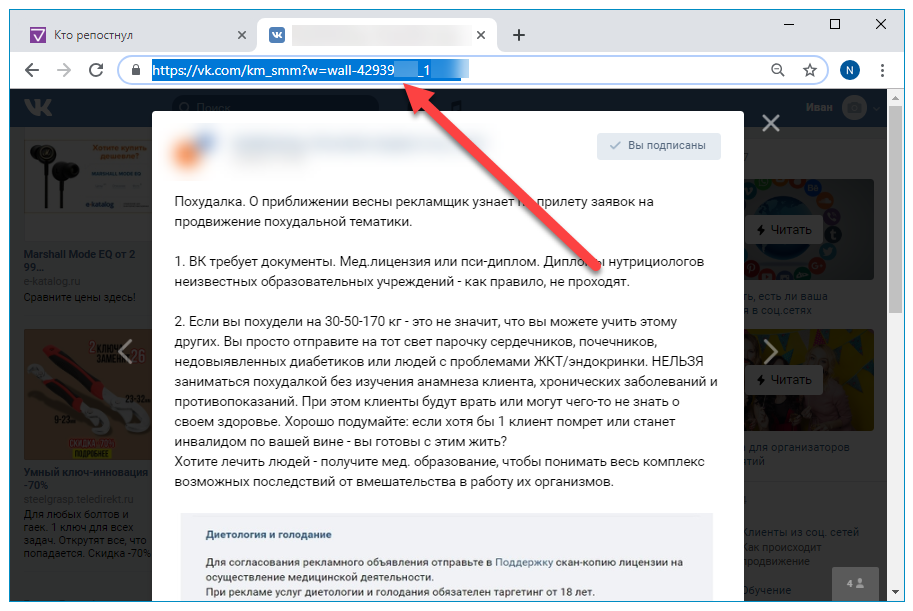6 способов узнать о том, как узнать кто поделился записью в ВК
В старой версии интерфейса социальной сети ВКонтакте любой желающий мог быстро выяснить, кто именно сделал репосты понравившегося поста или картинки. Но после обновления функционала список пользователей, поделившихся записью, стал виден только автору контента и администрации сообществ. Узнать, кто поделился записью во ВКонтакте можно на компьютере и с помощью мобильного приложения. Рассмотрим актуальные и действующие способы.
- Как посмотреть кто репостнул запись в ВК
- Просмотр уведомлений
- Список поделившихся
- Анализ лайков
- Выборочная проверка
- Проверка через специальный веб-сервис
- Узнаем в приложении, кто поделился записью
- Общие уведомления
- Репосты под записью
- Как посмотреть, кто сделал репост на чужой публикации?
Автор может узнать о пользователях, репостнувших пост, отслеживая уведомления или ознакомившись со списком поделившихся пользователей. Сложности возникают, когда хочется узнать, кто репостнул публикацию друга или знакомого. В этом случае можно воспользоваться следующими методами:
Сложности возникают, когда хочется узнать, кто репостнул публикацию друга или знакомого. В этом случае можно воспользоваться следующими методами:
- провести собственный анализ лайков;
- воспользоваться специализированным веб-сервисом;
- осуществить выборочную проверку пользователей.
В социальной сети ВКонтакте есть отдельный раздел для уведомлений. Если кто-то поделится постом, автор увидит сообщение о том, что пользователь или сообщество репостнуло к себе контент со страницы. Уведомления приходят о любом лайке или репосте. У владельца страницы есть возможность их отключить. Для просмотра уведомлений кликните по значку колокольчика, расположенному в верхней части страницы.
Если пользователь уверен, что его записями делятся, а сообщений об этом не приходит, необходимо проверить настройки страницы ВКонтакте:
- Кликните по стрелочке, расположенной возле изображения и вашего имени.
- Кликните по пункту «Настройки».
- Перейдите в раздел «Уведомления».

- Пролистайте страницу до блока обратной связи.
- Измените пункт «Поделились» со значения отключены на «Все» или «Важные».
После изменения настроек уведомления о репостах будут приходить.
Автору поста достаточно навести курсор мыши на значок репостов. Сразу после этого появится список поделившихся людей.
Этот способ не требует каких-либо финансовых затрат, но для его реализации потребуется достаточно много времени. Выберите понравившуюся запись и откройте список проставленных лайков. Поочередно заходите на страницы людей, оценивших пост. Так вы сможете найти тех, кто репоступнул контент к себе в профиль.
Но у этого способа есть существенные недостатки. Если основная масса пользователей, поделившихся понравившейся записью, имеют закрытые аккаунты во ВКонтакте, точно узнать, кто именно сделал репост не получится.
Узнать о репостах конкретного человека можно у него на странице. Если профиль открытый, можно найти сохраненную запись с помощью встроенного поиска.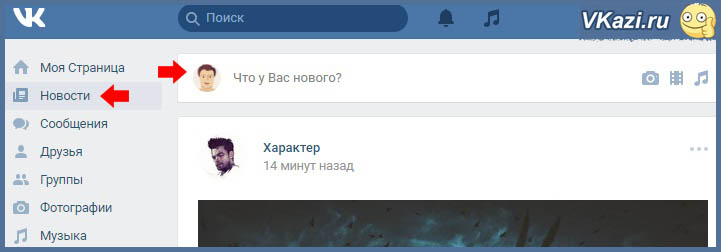 Для этого введите слово или фразу из поста, которым поделился пользователь.
Для этого введите слово или фразу из поста, которым поделился пользователь.
Важный момент! Искать записи по авторам контента не получится. Если в посте отсутствуют какие-либо слова, то придется листать страницу вручную до даты публикации.
Если пользователь – не ваш друг и имеет закрытый ВКонтакте, такой поиск осуществить не получится. В этом случае можно только написать пользователю и уточнить, репостил он запись или нет.
Практически все сервисы, предоставляющие услуги парсинга подписчиков и репостов, платные. Самые известный из них – vk.barkov.net. Данный сервис запускает специальный скрипт, который после авторизации во ВКонтакте начинает искать репостнувших.
Важный момент! Сервис работает только с открытыми данными. Количество людей, поделившихся записью, может отличаться от результатов поиска, потому что у части из них закрытый профиль. Узнать о репосте записи в личные сообщения тоже нельзя, так как социальная сеть ВКонтакте не демонстрирует эти данные.
Сервис предоставляет пользователям 4 тарифа на выбор. Для тестирования возможностей этого онлайн-сервиса можно приобрести доступ к его функционалу на 24 часа.
Для тестирования возможностей этого онлайн-сервиса можно приобрести доступ к его функционалу на 24 часа.
При использовании специализированных сервисов и сторонних приложений для парсинга лайков, репостов и другой информации, используйте фейковый аккаунт. Многие бесплатные скрипты и дополнения сохраняют логины с паролями в своих базах данных. После их использования сильно возрастает вероятность кражи аккаунта, поэтому лучше авторизоваться через фейк.
Официальное мобильное приложение ВКонтакте предоставляет пользователям возможность ознакомиться с репостами их записей. Для этого можно открыть уведомления или перейти в специальный раздел репостов.
Список поделившихся будет автоматически добавляться в общие уведомления. Чтобы его увидеть, кликните по колокольчику, расположенному в правом верхнем углу. Там будут уведомления от групп, о репостах, новых сообщениях, комментариях.
Если уведомления не появляются, проверьте настройки приложения:
- Откройте главную страницу приложения с вашим профилем ВКонтакте.

- Тапните по значку меню, расположенному в правом верхнем углу.
- Выберите пункт «Уведомления».
- Пролистайте до раздела «Обратная связь».
- Измените значение пункта «Поделились» с «Никакие» на «Все».
После этого уведомления снова будут отображаться в официальном мобильном приложении ВКонтакте.
Этот способ работал на старых версиях официального мобильного приложения ВКонтакте. После последнего обновления разработчики убрали данную возможность для пользователей мобильной версии сайта и приложения VK. Алгоритм действий практически не отличался от просмотра репостов в привычном десктопном браузере:
- Найти нужную запись.
- Перейти в режим просмотра, то есть кликнуть по посту. Не открывать прикреплённый контент.
- Под контентом записи будет показано, какое количество человек поделилось постом. Полный список откроется, если тапнуть по вкладке «Поделились».
На странице под записью отображается количество человек, поделившихся этим контентом. Увидеть список пользователей, которые сделали репост чужой публикации, нельзя.
Увидеть список пользователей, которые сделали репост чужой публикации, нельзя.
Вы можете культурно попросить автора предоставить список людей, поделившихся постом. Также поискать репосты можно, вручную перебрав список пользователей, лайкнувших запись. Но это займет достаточно много времени.
Социальная сеть ВКонтакте ограничила просмотр пользователями репостов записей. Доступ к этой привилегии остался у авторов контента, модераторов и редакторов сообществ. Подобные данные также могут получить представители правоохранительных органов по официальному запросу, поэтому говорить о полной конфиденциальности нельзя.
Помочь в сборе данных могут специальные веб-сервисы, предоставляющие свои услуги на платной основе. Если же пользователь не готов платить за парсинг репостов, придется действовать методом ручного перебора.
Кристина Горбуноваавтор
6 способов узнать о том, как узнать кто поделился записью в ВК
В старой версии интерфейса социальной сети ВКонтакте любой желающий мог быстро выяснить, кто именно сделал репосты понравившегося поста или картинки. Но после обновления функционала список пользователей, поделившихся записью, стал виден только автору контента и администрации сообществ. Узнать, кто поделился записью во ВКонтакте можно на компьютере и с помощью мобильного приложения. Рассмотрим актуальные и действующие способы.
Но после обновления функционала список пользователей, поделившихся записью, стал виден только автору контента и администрации сообществ. Узнать, кто поделился записью во ВКонтакте можно на компьютере и с помощью мобильного приложения. Рассмотрим актуальные и действующие способы.
- Как посмотреть кто репостнул запись в ВК
- Просмотр уведомлений
- Список поделившихся
- Анализ лайков
- Выборочная проверка
- Проверка через специальный веб-сервис
- Узнаем в приложении, кто поделился записью
- Общие уведомления
- Репосты под записью
- Как посмотреть, кто сделал репост на чужой публикации?
Автор может узнать о пользователях, репостнувших пост, отслеживая уведомления или ознакомившись со списком поделившихся пользователей. Сложности возникают, когда хочется узнать, кто репостнул публикацию друга или знакомого. В этом случае можно воспользоваться следующими методами:
- провести собственный анализ лайков;
- воспользоваться специализированным веб-сервисом;
- осуществить выборочную проверку пользователей.

В социальной сети ВКонтакте есть отдельный раздел для уведомлений. Если кто-то поделится постом, автор увидит сообщение о том, что пользователь или сообщество репостнуло к себе контент со страницы. Уведомления приходят о любом лайке или репосте. У владельца страницы есть возможность их отключить. Для просмотра уведомлений кликните по значку колокольчика, расположенному в верхней части страницы.
Если пользователь уверен, что его записями делятся, а сообщений об этом не приходит, необходимо проверить настройки страницы ВКонтакте:
- Кликните по стрелочке, расположенной возле изображения и вашего имени.
- Кликните по пункту «Настройки».
- Перейдите в раздел «Уведомления».
- Пролистайте страницу до блока обратной связи.
- Измените пункт «Поделились» со значения отключены на «Все» или «Важные».
После изменения настроек уведомления о репостах будут приходить.
Автору поста достаточно навести курсор мыши на значок репостов. Сразу после этого появится список поделившихся людей.
Сразу после этого появится список поделившихся людей.
Этот способ не требует каких-либо финансовых затрат, но для его реализации потребуется достаточно много времени. Выберите понравившуюся запись и откройте список проставленных лайков. Поочередно заходите на страницы людей, оценивших пост. Так вы сможете найти тех, кто репоступнул контент к себе в профиль.
Но у этого способа есть существенные недостатки. Если основная масса пользователей, поделившихся понравившейся записью, имеют закрытые аккаунты во ВКонтакте, точно узнать, кто именно сделал репост не получится.
Узнать о репостах конкретного человека можно у него на странице. Если профиль открытый, можно найти сохраненную запись с помощью встроенного поиска. Для этого введите слово или фразу из поста, которым поделился пользователь.
Важный момент! Искать записи по авторам контента не получится. Если в посте отсутствуют какие-либо слова, то придется листать страницу вручную до даты публикации.
Если пользователь – не ваш друг и имеет закрытый ВКонтакте, такой поиск осуществить не получится. В этом случае можно только написать пользователю и уточнить, репостил он запись или нет.
В этом случае можно только написать пользователю и уточнить, репостил он запись или нет.
Практически все сервисы, предоставляющие услуги парсинга подписчиков и репостов, платные. Самые известный из них – vk.barkov.net. Данный сервис запускает специальный скрипт, который после авторизации во ВКонтакте начинает искать репостнувших.
Важный момент! Сервис работает только с открытыми данными. Количество людей, поделившихся записью, может отличаться от результатов поиска, потому что у части из них закрытый профиль. Узнать о репосте записи в личные сообщения тоже нельзя, так как социальная сеть ВКонтакте не демонстрирует эти данные.
Сервис предоставляет пользователям 4 тарифа на выбор. Для тестирования возможностей этого онлайн-сервиса можно приобрести доступ к его функционалу на 24 часа.
При использовании специализированных сервисов и сторонних приложений для парсинга лайков, репостов и другой информации, используйте фейковый аккаунт. Многие бесплатные скрипты и дополнения сохраняют логины с паролями в своих базах данных. После их использования сильно возрастает вероятность кражи аккаунта, поэтому лучше авторизоваться через фейк.
После их использования сильно возрастает вероятность кражи аккаунта, поэтому лучше авторизоваться через фейк.
Официальное мобильное приложение ВКонтакте предоставляет пользователям возможность ознакомиться с репостами их записей. Для этого можно открыть уведомления или перейти в специальный раздел репостов.
Список поделившихся будет автоматически добавляться в общие уведомления. Чтобы его увидеть, кликните по колокольчику, расположенному в правом верхнем углу. Там будут уведомления от групп, о репостах, новых сообщениях, комментариях.
Если уведомления не появляются, проверьте настройки приложения:
- Откройте главную страницу приложения с вашим профилем ВКонтакте.
- Тапните по значку меню, расположенному в правом верхнем углу.
- Выберите пункт «Уведомления».
- Пролистайте до раздела «Обратная связь».
- Измените значение пункта «Поделились» с «Никакие» на «Все».
После этого уведомления снова будут отображаться в официальном мобильном приложении ВКонтакте.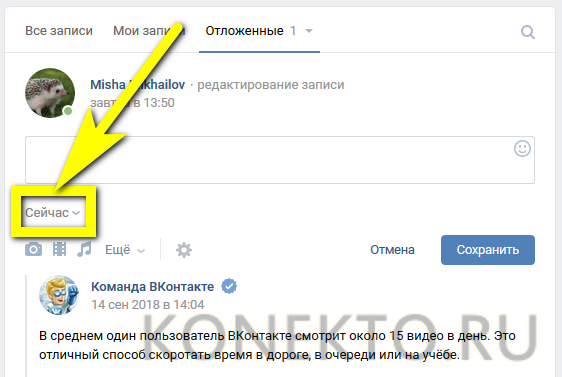
Этот способ работал на старых версиях официального мобильного приложения ВКонтакте. После последнего обновления разработчики убрали данную возможность для пользователей мобильной версии сайта и приложения VK. Алгоритм действий практически не отличался от просмотра репостов в привычном десктопном браузере:
- Найти нужную запись.
- Перейти в режим просмотра, то есть кликнуть по посту. Не открывать прикреплённый контент.
- Под контентом записи будет показано, какое количество человек поделилось постом. Полный список откроется, если тапнуть по вкладке «Поделились».
На странице под записью отображается количество человек, поделившихся этим контентом. Увидеть список пользователей, которые сделали репост чужой публикации, нельзя.
Вы можете культурно попросить автора предоставить список людей, поделившихся постом. Также поискать репосты можно, вручную перебрав список пользователей, лайкнувших запись. Но это займет достаточно много времени.
Социальная сеть ВКонтакте ограничила просмотр пользователями репостов записей.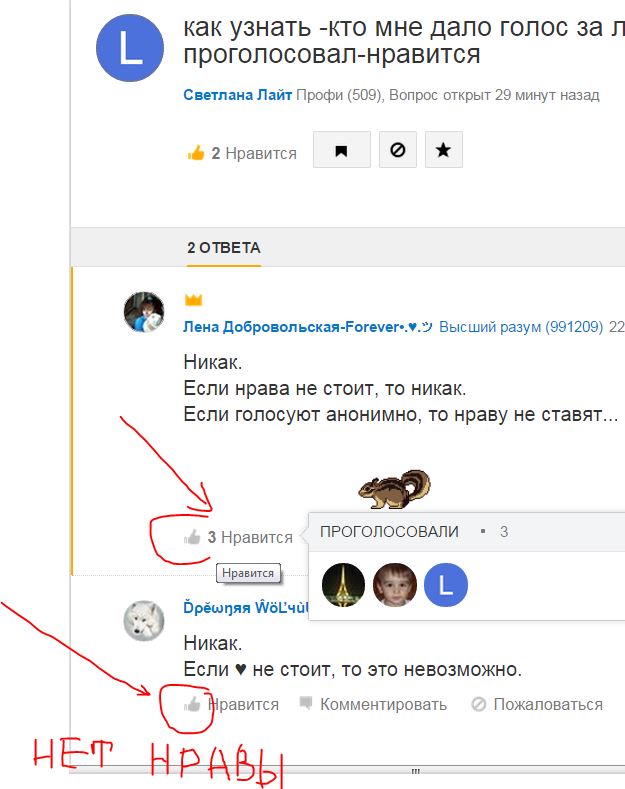 Доступ к этой привилегии остался у авторов контента, модераторов и редакторов сообществ. Подобные данные также могут получить представители правоохранительных органов по официальному запросу, поэтому говорить о полной конфиденциальности нельзя.
Доступ к этой привилегии остался у авторов контента, модераторов и редакторов сообществ. Подобные данные также могут получить представители правоохранительных органов по официальному запросу, поэтому говорить о полной конфиденциальности нельзя.
Помочь в сборе данных могут специальные веб-сервисы, предоставляющие свои услуги на платной основе. Если же пользователь не готов платить за парсинг репостов, придется действовать методом ручного перебора.
Кристина Горбуноваавтор
Как проверить, кто сделал репост поста в Instagram
Ссылки на устройства
- Android
- iPhone
- Устройство отсутствует?
Вам интересно, кто поделился вашими постами в Instagram на своей странице? Ландшафт социальных сетей сильно изменился за последние несколько лет. Одна вещь, которая остается неизменной, особенно для брендов, — это сила поста, который становится вирусным. Видя, кто был достаточно заинтересован в вашей публикации, чтобы поделиться ею, вы можете понять уровень популярности вашей учетной записи.
Информация о том, кто сделал репост вашей публикации или истории в Instagram, может стать важным показателем для вашей стратегии в социальных сетях. Здесь мы покажем вам, как именно узнать, кто поделился вашими сообщениями в Instagram.
Можете ли вы проверить, кто сделал репост вашей публикации в Instagram?
У вас должен быть бизнес-аккаунт, чтобы видеть, кто сделал репост вашей публикации. К сожалению, Instagram не сделал эту функцию доступной для обычных аккаунтов. Однако вы можете проверить, кто делает репост истории в Instagram (читайте ниже, чтобы узнать, как)
Стоит также отметить, что Instagram не раскрывает, кто поделился публикацией, а только количество репостов. Однако переключить личный аккаунт на бизнес-аккаунт несложно. Вы можете сделать это, выполнив следующие действия:
- В Instagram перейдите в «Настройки», затем «Учетная запись».
- Нажмите «Переключиться на учетную запись Business» или «Переключиться на учетную запись Creator».

Все готово. Теперь вы можете увидеть, как часто ваш пост репостили в Instagram. Просто зайдите в «Просмотреть статистику» в одном из ваших сообщений, и вы увидите количество людей, которые поделились вашим сообщением. Вы также увидите количество сохранений, посещений профиля и просмотров этой конкретной фотографии.
Как проверить, кто сделал репост ваших историй в Instagram
В отличие от обычных сообщений, платформа позволяет увидеть, кто сделал репост ваших историй в Instagram. Однако это зависит от настроек конфиденциальности пользователя.
Если кто-то с частной учетной записью поделится вашей историей, вы не сможете увидеть его имя пользователя или просмотреть историю на его странице. Общие истории будут доступны для просмотра в течение следующих 24 часов или до тех пор, пока пользователи не удалят их из своих учетных записей.
Приведенное ниже пошаговое руководство поможет вам узнать, кто сделал репост вашей истории в Instagram.
Как проверить, кто сделал репост вашей публикации в Instagram на iPhone
- В своем профиле Instagram нажмите на интересующую вас публикацию.
- Нажмите «Просмотреть статистику». Число под значком стрелки показывает, сколько людей поделились публикацией.
- Выберите три точки в правом верхнем углу публикации.
- Перейдите к опции «Просмотреть публикацию историй».
- Откроется страница «Текущие общедоступные публикации», на которой можно увидеть, сколько людей поделилось вашей публикацией в Instagram Stories.
- Нажмите на опубликованную историю в сетке, чтобы увидеть, кто поделился публикацией. Это приведет вас к истории пользователя.
- Теперь вы можете увидеть их имя пользователя. Нажмите на учетную запись, чтобы узнать, кто сделал репост вашего поста.
Как проверить, кто повторно опубликовал вашу публикацию в Instagram на Android
Если вы используете устройство Android для просмотра информации о публикации в Instagram, выполните следующие действия, чтобы найти пользователя, который повторно опубликовал вашу публикацию.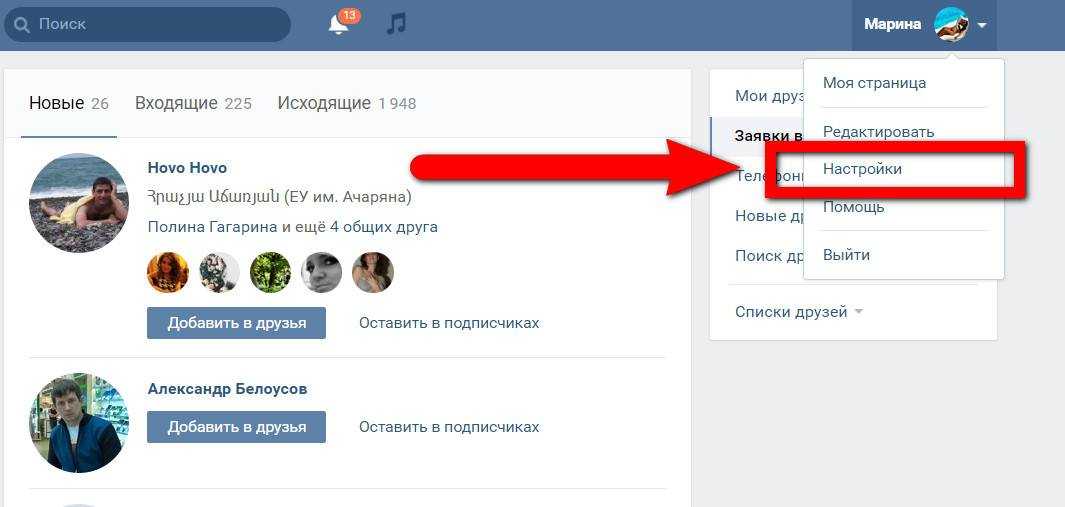
- Зайдите в свой профиль в Instagram и нажмите на интересующую вас публикацию.
- Нажмите «Просмотреть статистику». Указанное число позволяет узнать, сколько людей поделились публикацией.
- В правом верхнем углу поста нажмите меню из трех точек.
- Нажмите на опцию «Просмотреть публикацию историй».
- В разделе «Текущие общедоступные публикации» вы увидите, сколько людей поделились вашей публикацией в своих историях Instagram.
- Нажмите на опубликованную историю в сетке. Это приведет вас к истории пользователя, чтобы увидеть его имя пользователя.
Как проверить, кто сделал репост вашей публикации в Instagram на ПК
Возможно, вы получаете доступ к своей учетной записи Instagram через браузер вашего ПК. Чтобы узнать, кто сделал репост вашей публикации, выполните следующие действия:
- Перейдите на Instagram.com и войдите в свою учетную запись.
- В своем профиле Instagram нажмите на интересующую вас публикацию.

- Чтобы узнать, сколько людей поделилось вашей публикацией, нажмите «Просмотреть статистику».
- Нажмите на три точки в правом верхнем углу сообщения.
- Выберите опцию «Просмотреть репост истории».
- Откроется страница «Текущие общедоступные публикации».
- Перейти к опубликованной истории в сетке. Это приведет вас к истории пользователя.
- Нажмите на учетную запись, чтобы узнать, кто сделал репост вашего сообщения.
Как проверить, кто сделал репост вашей публикации в Instagram на iPad
Вы также можете проверить, кто сделал репост вашей публикации в Instagram с вашего iPad, выполнив следующие действия:
- В своем профиле нажмите на интересующую вас публикацию в.
- Нажмите «Просмотреть статистику». Значок стрелки указывает на количество людей, которые поделились публикацией.
- В правом верхнем углу сообщения нажмите на меню из трех точек.
- Нажмите на опцию «Просмотр историй».

- Откроется раздел «Текущие общедоступные публикации», и вы увидите, сколько людей поделились вашей публикацией в своих историях Instagram.
- Нажмите на опубликованную историю в сетке, чтобы увидеть, кто поделился публикацией.
- Теперь вы можете увидеть их имя пользователя. Нажмите на учетную запись, чтобы узнать, кто сделал репост вашего поста.
Дополнительные часто задаваемые вопросы
Как проверять сообщения, в которых вы упоминаетесь в Instagram
Пользователи Instagram, которые делятся вашими сообщениями, часто упоминают вашу учетную запись в повторно публикуемом контенте. Это просто хороший этикет. Обычно они делают это, отмечая вас, что вы сможете увидеть в своем профиле. Иногда вашей фотографией будут делиться, и вы получите только упоминание в подписи к сообщению. Чтобы узнать, кто упомянул вас в своем посте в Instagram, следуйте приведенным ниже инструкциям:
1. В Instagram перейдите в главное меню вашего приложения.
2. Нажмите на значок «Новости».
3. Выберите «Вы». Теперь вы можете видеть все ваши упоминания, а также последние лайки и комментарии к вашим сообщениям.
Эта функция зависит от настроек конфиденциальности пользователя. Если вас упомянул частный аккаунт, вы не сможете просмотреть это упоминание.
Как проверить, кто сохранил вашу публикацию в Instagram
Чтобы узнать, кто сохранил вашу публикацию в Instagram, вам понадобится бизнес-аккаунт. Шаги, описанные ниже, покажут вам, кто сохранил ваш пост в своей коллекции.
1. Откройте Instagram и нажмите на свой профиль.
2. Перейдите к нужному сообщению и нажмите на него.
3. Под изображением нажмите «Просмотреть статистику».
4. Значок закладки покажет, сколько раз ваш пост был сохранен.
Как проверить, сделал ли кто-нибудь скриншот вашего сообщения
К сожалению, невозможно узнать, сделал ли кто-нибудь скриншот вашего сообщения. Instagram протестировал функцию, которая будет отправлять уведомления, если это произойдет. Однако они удалили эту функцию всего через месяц в 2018 году.
Однако они удалили эту функцию всего через месяц в 2018 году.
Зачем проверять, кто сделал репост вашего сообщения?
Успех в Instagram зависит от вовлеченности. Вы лучше поймете, что работает, увидев, кто делится вашими публикациями и как другие пользователи Instagram взаимодействуют с вашим контентом. Общие посты — это мощный способ продвижения вашего профиля в Instagram. С помощью приведенного выше подробного руководства вы можете проверить, кто сделал репост вашей публикации, независимо от того, какое устройство вы используете.
Поощряете ли вы других пользователей Instagram взаимодействовать с вашими публикациями? Часто ли вы проверяете, кто репостит ваш контент? Расскажите нам об этом в разделе комментариев ниже.
Как сделать репост на Facebook с помощью простых шагов
Хотите бесплатно получить больше кликов, лайков, комментариев или реакций на ваши посты в Facebook? Ну, а кто бы не хотел?
Если вы научитесь делать репост на Facebook или использовать планировщик социальных сетей, у вас есть пропуск! Этот метод прост, быстр и очень прост в реализации, и он не потребует от вас поиска или создания какого-либо свежего контента. И самое главное, это бесплатно!
И самое главное, это бесплатно!
Ваше руководство по репостам на Facebook:
Что такое репост контента?
Как сделать репост на Facebook в лучшие времена?
Как сделать репост в истории Facebook?
Как сделать репост старого поста на Facebook?
Как сделать репост на Facebook без кнопки «Поделиться»?
Что такое репост контента?
Согласно исследованию Scoop.it, 34% маркетологов несколько раз сообщают о своем контенте в социальных сетях. На самом деле, большинство успешных маркетологов по-прежнему придерживаются определенной модели повторного размещения контента в своей ленте по сравнению со средними маркетологами контента.
Репост контента может быть объяснен как повторный обмен или размещение существующего контента, опубликованного вами в вашей ленте. Это практика, которой должен следовать каждый контент-маркетолог, потому что это значительно увеличит отдачу от инвестиций. Для облегчения процесса можно использовать инструмент автоматизации социальных сетей.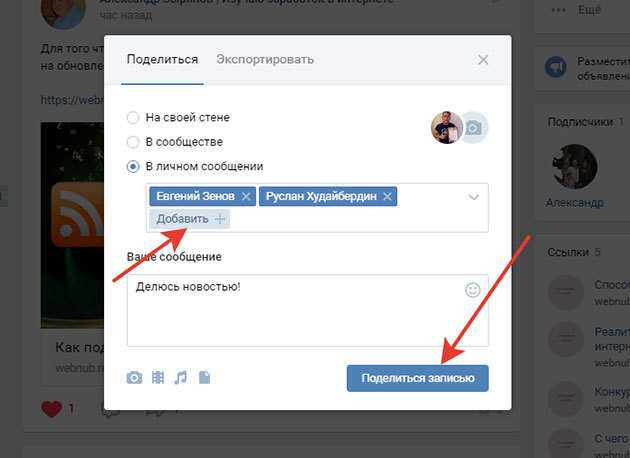
Многие контент-маркетологи не знают, как запланировать публикацию в Facebook, и совершают ошибку, просто создавая и публикуя часть контента самостоятельно, кратко продвигая ее, а затем переходя к следующей части контента. Они не рассматривают репост или репост своего контента в социальных сетях, и это может быть серьезной тратой ресурсов, если они думают практично. Многое можно сделать с помощью одного хорошо работающего поста. Можно использовать инструменты публикации Facebook для публикации своего контента в Интернете.
Краткое руководство о том, как увеличить количество подписчиков и лайков в Facebook в 2022 году: 15 лучших советов по использованию
Как сделать репост на Facebook в лучшие времена?
Значительная часть издателей контента предпочла бы репостить пост в Facebook в среднем в течение 10 дней после публикации. Существует также длинная очередь издателей контента, которые делают репосты на Facebook после нескольких недель публикации оригинального материала.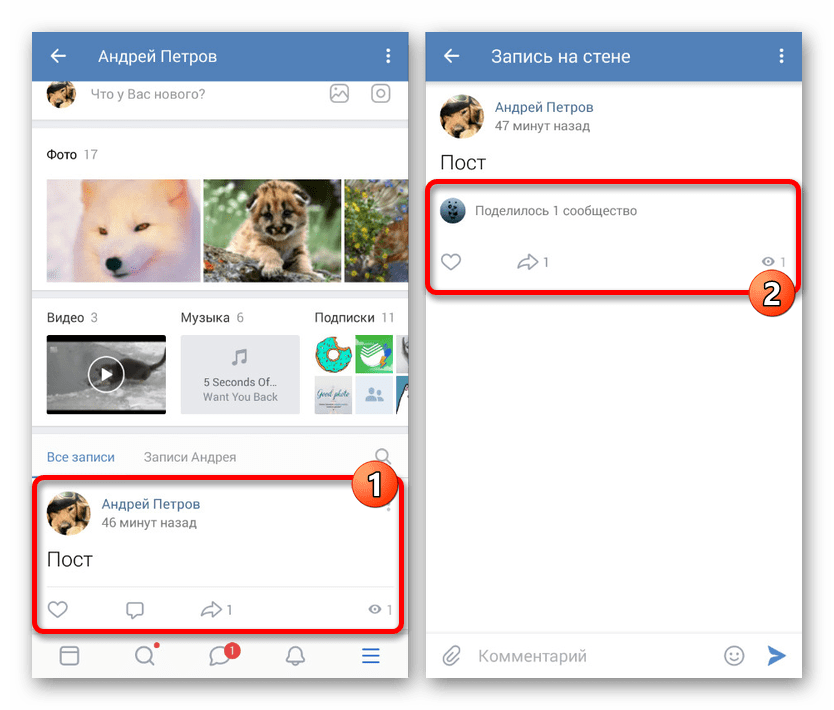
Возникает вопрос: в какое время лучше всего делать репост на Facebook?
Ответ зависит от таких факторов, как своевременность и релевантность содержания. Например, если ваш пост содержит экстренную новость, он станет незначительным в течение нескольких часов. Вот почему вы должны сделать репост, пока он еще свежий в ленте вашей аудитории.
Еще один способ получить лучшее время для публикации на Facebook — использовать инструмент автоматизации Facebook, такой как RecurPost. Этот инструмент позволит вам перепрофилировать ваш контент с помощью вечнозеленых библиотек контента и даст вам лучшее время для повторного обмена вашим контентом.
Теперь давайте узнаем о том, как вы можете делать репосты на Facebook с различными настройками.
Как сделать репост в истории Facebook?
Когда Facebook добавил функцию историй в свои предложения, он открыл двери для пользователей, чтобы рекламировать свой контент в творческом стиле. Если вы являетесь пользователем Facebook и хотите поделиться публикацией в ленте новостей или поделиться существующей публикацией в истории Facebook, вы можете сделать это, выполнив следующие действия:
- Во-первых, вам нужно будет открыть приложение Facebook на своем устройстве iOS или Android.
 .
. - Затем вам нужно нажать на кнопку «Поделиться», которую вы найдете под сообщением, которое вы хотите опубликовать из своей ленты новостей.
- Там вам нужно будет выбрать + Поделиться в вашей истории.
- Пост появится в виде предварительного просмотра в вашей истории. У вас будет возможность изменить стиль, нажмите и удерживайте, чтобы переместить его, или используйте два пальца, чтобы повернуть его или изменить размер.
- Если вы хотите добавить больше информации, вам нужно будет выбрать Aa, чтобы добавить текст, значок стикера, чтобы добавить стикер, или значок рисунка, если вы хотите что-то нарисовать.
- Наконец, вам нужно будет выбрать «Далее». Выберите свою аудиторию, а затем нажмите «Поделиться сейчас».
Подробнее: Как сделать пост общедоступным на Facebook: Полное мощное руководство
Как сделать репост старого поста на Facebook?
Возможно, у вас в ленте есть высокоэффективный пост, который заслуживает повторного показа, и поэтому вы хотели бы опубликовать его. А инструменты планирования в социальных сетях могут помочь вам автоматизировать процесс репоста. Вот как сделать репост старого поста на Facebook с разных устройств:
А инструменты планирования в социальных сетях могут помочь вам автоматизировать процесс репоста. Вот как сделать репост старого поста на Facebook с разных устройств:
Как сделать репост на Facebook с ПК
- Для начала перейдите на Facebook.com на своем ПК и войдите в свою учетную запись Facebook.
- Затем найдите публикацию, которую вы хотите опубликовать или поделиться — у вас будет возможность опубликовать ее в хронике другого человека. Вы также можете сделать репост на странице Facebook.
- В правой части сообщения под окном сообщения, помимо кнопки «Комментарий», вы увидите параметр «Поделиться», нажмите на него.
- Когда вы выбираете «Поделиться», вы сталкиваетесь с различными вариантами обмена. Чтобы продолжить, выберите вариант. Если вы хотите изменить настройки общего доступа, выберите «Поделиться» из вариантов.
- После этого сообщение появится во всплывающем окне, где вам будет разрешено изменить, где оно опубликовано, и его конфиденциальность.
 После изменения сведений о публикации нажмите «Опубликовать».
После изменения сведений о публикации нажмите «Опубликовать». - Если вы хотите сделать репост на Facebook со страницы Facebook, вам нужно будет открыть страницу и найти сообщение, которое вы хотите сделать репост. Прокрутите вниз под публикацией и выберите «Поделиться».
- После этого выберите один из вариантов общего доступа. Если вы хотите сделать репост в свою хронику, выберите «Поделиться».
- В верхнем левом углу всплывающего сообщения нажмите на раскрывающийся список и выберите, где вы хотите опубликовать сообщение. Когда вы закончите, выберите Опубликовать.
Как сделать репост на Facebook из приложения
Если вы используете приложение Facebook, вот шаги, чтобы сделать репост существующего сообщения…
- Откройте приложение Facebook на своем телефоне.
- Затем найдите пост, который вы хотите перепостить.
- Прокрутите, пока не дойдете до сообщения, и нажмите «Поделиться».
- Если вы хотите повторно опубликовать публикацию без внесения каких-либо изменений, выберите «Поделиться сейчас».

- Вы также можете изменить публикацию перед репостом.
- Конфиденциальность сообщения также можно определить, щелкнув раскрывающийся список Общедоступный .
Как сделать репост на Facebook без кнопки «Поделиться»?
Вы всегда можете сделать репост на Facebook без кнопки «Поделиться». Кроме того, если вы решите запланировать публикации в Facebook с помощью RecurPost, вы можете легко размещать публикации с обновлениями Facebook без кнопки «Поделиться». Давайте посмотрим, как.
Если вы хотите сделать репост на Facebook без кнопки «Поделиться», вот как вы можете это сделать:
1. Если вы хотите поделиться определенной публикацией со Страницы, вам нужно перейти к фактической публикации, щелкнув дату или время ее публикации.
2. Затем скопируйте URL-адрес из браузера
3. После этого нажмите «Домой» или «лого» в верхней панели и начните новое обновление статуса.
4. Теперь вставьте свой URL в новый статус.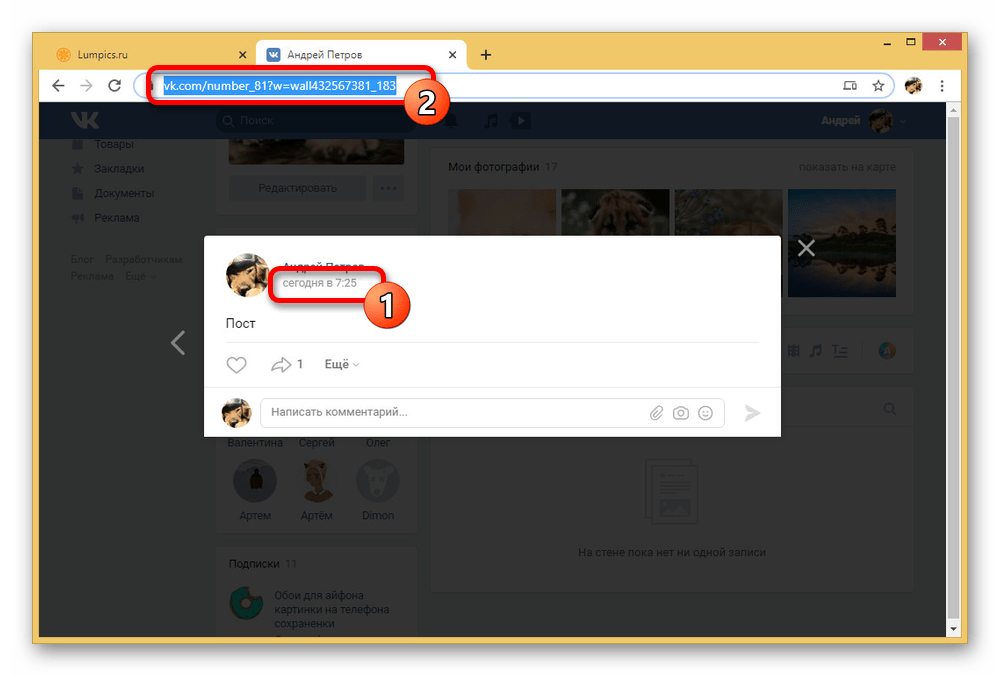 Вам придется подождать, пока изображение сообщения не будет загружено, а затем избавиться от беспорядочного URL-адреса (сообщение все равно будет ссылаться).
Вам придется подождать, пока изображение сообщения не будет загружено, а затем избавиться от беспорядочного URL-адреса (сообщение все равно будет ссылаться).
5. В завершение напишите краткое вступление или что-то еще, что вы планируете опубликовать перед ним, чтобы ваша аудитория поняла цель публикации.
Если вы хотите сделать репост на Facebook с помощью RecurPost, вот как вы можете это сделать:
- Сначала войдите в свою учетную запись RecurPost, и вы войдете в панель управления.
- На панели слева вы увидите все добавленные вами аккаунты. Выберите страницу Facebook из списка, прикрепленного к приложению.
3. После выбора страницы вы увидите на экране две опции: «Очередь» и «История». Выберите «История».
4. В этом разделе вы увидите все публикации, которые вы запланировали на Facebook до настоящего времени. Отфильтруйте по дате тот, который вы хотите репостнуть.
5. Вы увидите опцию «Запланировать снова» для каждой публикации, которую вы запланировали.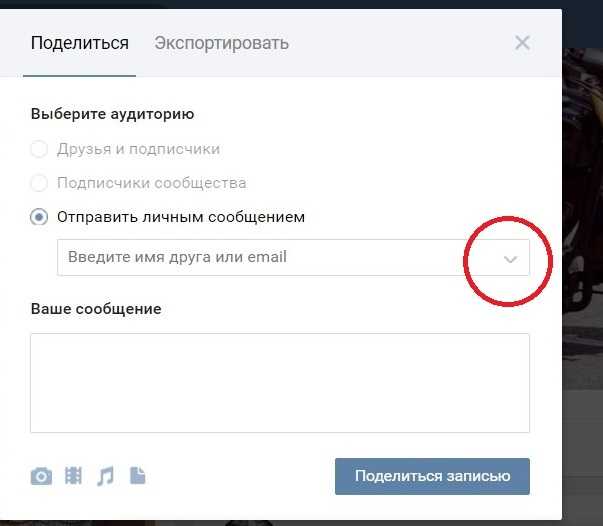 Нажмите здесь.
Нажмите здесь.
6. На вашем экране появится окно, в котором вы можете добавить текст для своей подписи, добавить любые дополнительные медиафайлы или хэштеги и запланировать публикацию позже.
Заключение
Это было полное руководство по публикации на Facebook. Переработка контента для повышения производительности и эффективности — всегда хорошая идея. Если какой-то элемент контента хорошо зарекомендовал себя в прошлом, он может снова принести хорошие результаты.
Кроме того, использование планировщика социальных сетей, такого как RecurPost, может помочь вам легко размещать сообщения Facebook в нужное время для загрузки ваших сообщений. Вы также можете автоматизировать и предварительно запланировать репосты при планировании публикаций с помощью функции массового планирования в социальных сетях. Прогресс или результаты репостов также можно отслеживать с помощью функции аналитики. RecurPost позволяет вам управлять и планировать публикации на нескольких платформах одновременно. Вот почему это одна из лучших альтернатив Hootsuite и Sendible Alternatives на рынке.
Вот почему это одна из лучших альтернатив Hootsuite и Sendible Alternatives на рынке.
Узнайте больше об услугах RecurPost и ознакомьтесь с тарифными планами RecurPost, чтобы сделать правильный выбор.
Часто задаваемые вопросы
1. Как сделать репост публикации в Facebook?
Если вы хотите опубликовать публикацию в Facebook, выполните следующие действия:
— Откройте приложение Facebook на своем телефоне.
— Затем найдите сообщение, которое вы хотите опубликовать.
— Прокрутите, пока не дойдете до сообщения, и нажмите «Поделиться».
— Если вы хотите опубликовать публикацию без внесения каких-либо изменений, выберите «Поделиться сейчас».
— Вы также можете изменить публикацию перед репостом.
— Конфиденциальность публикации также можно определить, щелкнув раскрывающийся список «Общедоступные».
2. Как сделать репост на ФБ с айфона?
Если вы хотите опубликовать репост на Facebook с помощью iPhone, выполните следующие действия:
— Сначала перейдите к публикации, которой хотите поделиться, и выберите значок «Поделиться», который вы увидите под ней.
— После этого сообщение появится с параметрами редактирования. Если вы хотите что-то добавить, добавьте текст в текстовое поле, нажав на него и открыв клавиатуру телефона.
. Когда текст вас устроит, выберите настройки конфиденциальности для публикации.
— Под именем вашего профиля вы увидите кнопку назначения , которую вы должны выбрать, чтобы выбрать, куда вы хотите отправить свою публикацию.
. Если вы удовлетворены изменениями и хотите поделиться ими в своем профиле, вы можете продолжить и выбрать Поделиться сейчас.
3. Как сделать репост на Facebook с комментариями и лайками?
Когда вы решите «поделиться» конкретной публикацией, которая вам нравится, в своей ленте новостей, знайте, что вы будете делиться ею без каких-либо комментариев или лайков. Если вы хотите сохранить определенные комментарии, вы можете прокомментировать их самостоятельно, и это поднимет их в начало ленты ваших друзей.
4.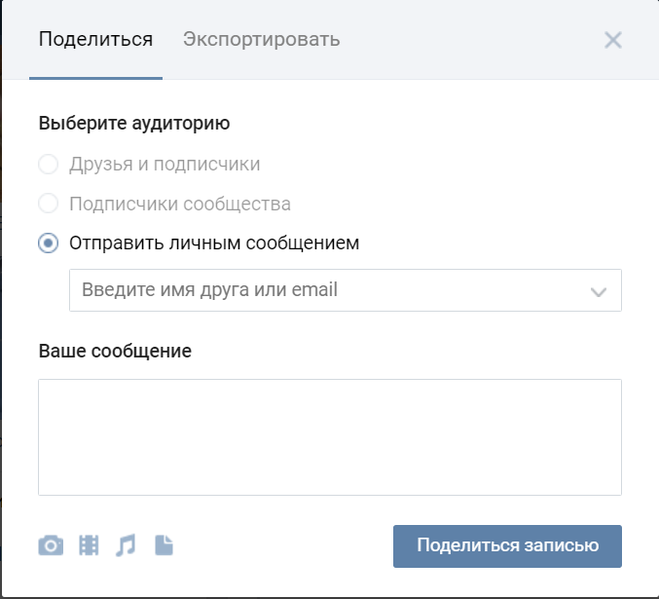







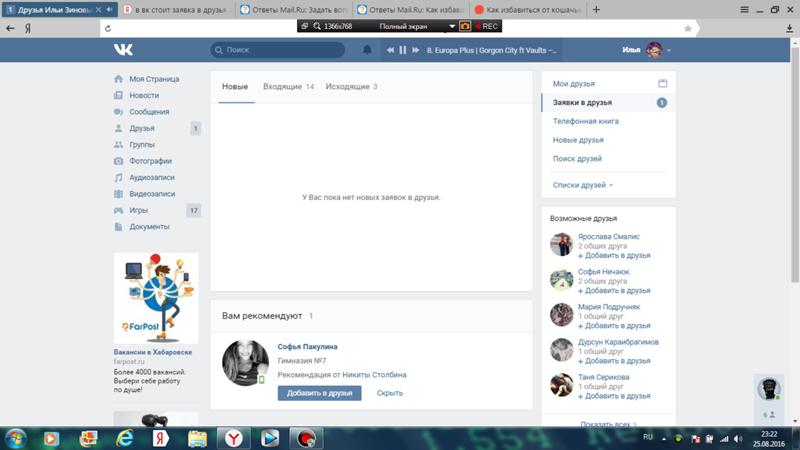
 .
.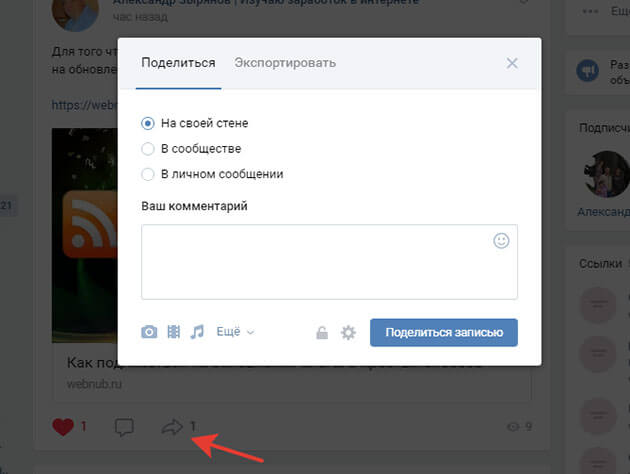 После изменения сведений о публикации нажмите «Опубликовать».
После изменения сведений о публикации нажмите «Опубликовать».